HOME > 商品・サービス > インターネットサービス > サポート情報 > Windows Liveメール
メール新規設定方法(Windows Liveメールの場合)
新規アカウントとして追加する設定の方法となります。
| 1 | 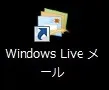 |
Windows Liveメールを起動します。 |
| 2 | メニューバーの「ツール」から「アカウント」をクリックします。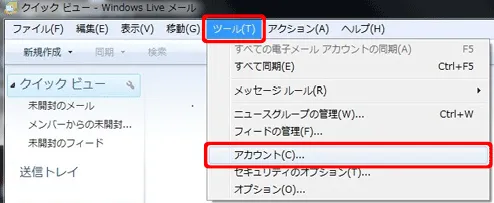 ※メニューバーが表示されていない場合は、「メニューの表示」ボタンから選択し、「メニューバーの表示」をクリックします。 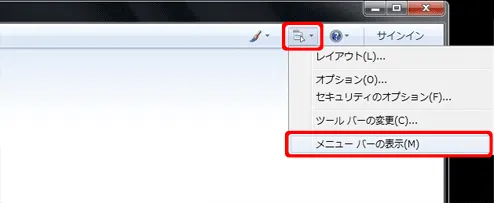 | |
| 3 | 「追加」ボタンをクリックします。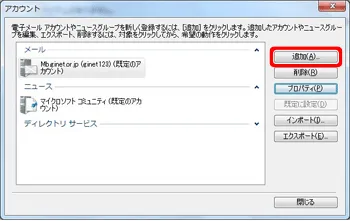 | |
| 4 | 「電子メール アカウント」を選択し、「次へ」ボタンをクリックします。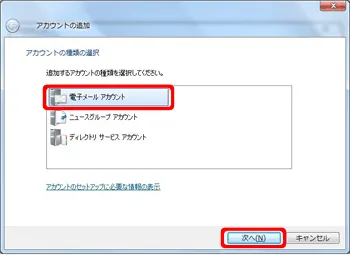 | |
| 5 | 「電子メール アドレス」、「パスワード」、「表示名」を入力し、「パスワードを保存する」と「電子メールアカウントのサーバー設定を手動で構成する」にチェックを入れ、「次へ」ボタンをクリックします。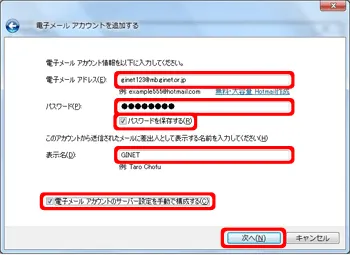 【電子メールアドレス】 ご使用中のメールアドレス 例) 【パスワード】 メールパスワード 【パスワードを保存する】 チェックをいれる 【表示名】 お客様のお名前 【電子メールのアカウントのサーバー設定を手動で構成する】 チェックをいれる | |
| 6 | 「受信サーバー」、「ログインID」、「送信サーバー」、「送信ポート」を入力し、「送信サーバーは認証が必要」にチェックを入れ、「次へ」ボタンをクリックします。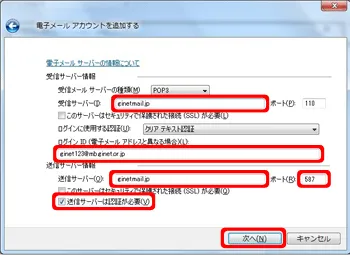 【受信サーバー】 ginetmail.jp 【ログインID】 ご使用中のメールアドレス 例) 【送信サーバー】 ginetmail.jp 【送信ポート】 25 ⇒ 587 へ変更 【送信サーバーは認証が必要】 チェックをいれる | |
| 7 | 「このアカウントを既定のメールアカウントに設定する」にチェックを入れ、「完了」をクリックします。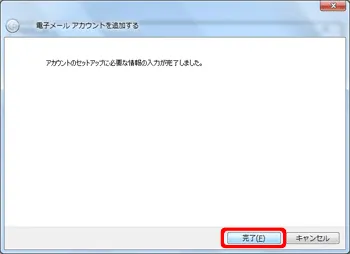 | |
| 8 | 「新規で追加した設定名(例:Mb.ginet.or.jp(ginet123)(1))」を選択し、「プロパティ」ボタンをクリックします。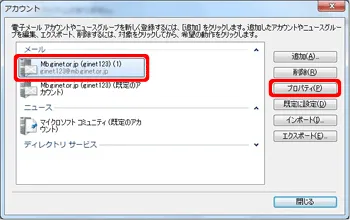 | |
| 9 | 「詳細設定」タブをクリックし、「サーバーにメッセージのコピーを置く」にチェックが入っていた場合チェックをはずし、「OK」ボタンをクリックします。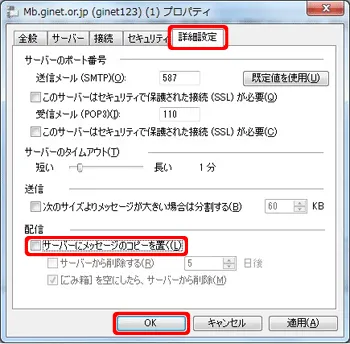 | |
| 10 | 「閉じる」ボタンをクリックします。 | |
| 以上、設定は完了です。 |
